Содержание
- 1 Регистрация на портале госуслуг
- 2 Вход на сайт при помощи ЭЦП
- 3 Установка и настройка плагина портала госуслуг
- 4 Ошибки в работе ЭЦП на портале госуслуг
- 5 Куда обратиться для получения ЭЦП
- 6 Кто может получить
- 7 Какие документы требуются для оформления ЭЦП
- 8 Сколько это будет стоить?
- 9 Что делать, если произошла утрата цифровой подписи
- 10 Как воспользоваться электронной подписью
- 11 Заключение
- 12 Что такое электронная подпись (ЭЦП)?
- 13 Виды электронной подписи
- 14 Как получить ЭЦП для сайта Госуслуг?
- 15 Для чего можно применять ЭЦП?
- 16 Видео:
Физические и юридические лица обращаются в государственные органы для решения многих вопросов, но посещение офисов требует времени. Очереди, поиск необходимой информации, бумажные процедуры делают работу с госструктурами сложной. Создание портала Госуслуги облегчило процесс получения необходимой информации, однако работа на нем требует наличия электронной подписи. ЭЦП для портала должна отвечать всем требованиям и быть зарегистрированной.
Регистрация на портале госуслуг
На портале государственных услуг можно зарегистрироваться несколькими способами. Первый — самый простой — состоит из 3 шагов. Сначала создается учетная запись путем заполнения регистрационной формы. В ней пользователь указывает ФИО, номер действующего мобильного телефона и электронную почту. Затем нажимает на подтверждение регистрации, и на телефон приходит СМС с кодом. Его ввод активирует учетную запись, которая представляет собой сохраненные данные о владельце простой электронной подписи.
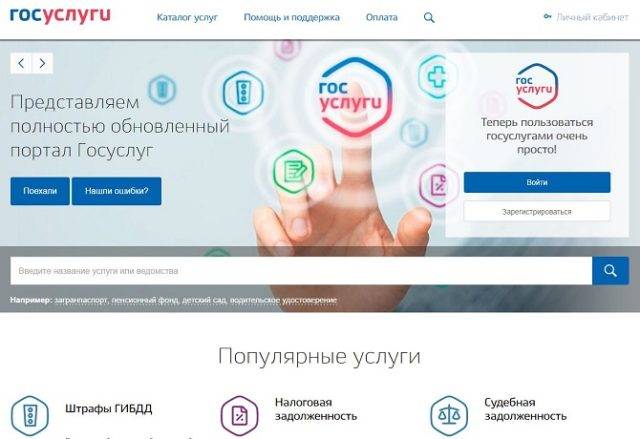
Более сложный вариант регистрации и создания учетной записи предполагает заполнение профиля с указанием СНИЛСа, ИНН, паспортных данных. После проверки сведений в Федеральной миграционной службе и в Пенсионном фонде на электронную почту приходит сообщение о результате и необходимости подтверждения учетной записи пользователя. Код для подтверждения можно получить при личном посещении Центра обслуживания, почтой или при помощи усиленной квалифицированной электронной подписи. Для клиентов интернет-банков создание учетной записи возможно и без личного посещения офиса.
Юридическое лицо заполняет регистрационную форму с предоставлением информации о фирме, ОГРН, форме собственности, КПП, адреса и контактов. Также необходимы документы о недвижимости и транспортных средствах.
Какие услуги можно получить через сервис
После регистрации и подтверждения учетной записи физическим и юридическим лицам будет открыт доступ к следующим сервисам:
- Получение или замена загранпаспорта и паспорта, подача заявлений в суд, высшее учебное заведение и т.д.;
- Регистрация по месту жительства;
- Постановка на учет автомобиля;
- Подача налоговых документов;
- Получение сведений из налоговой инспекции, Пенсионного фонда и т.д.;
- Подача данных на уплату страховых взносов;
- Оплата штрафов;
- Подтверждение деятельности в ФСС;
- Получение разных выписок и т.п.
Всего портал предоставляет более 300 услуг, получение которых возможно в режиме реального времени из дома или собственного офиса.
После регистрации открывается доступ в личный кабинет, из которого и происходит вся работа. Вход с помощью электронной подписи позволяет обезопасить кабинет от доступа сторонних лиц и подтверждает, что действия совершает владелец подписи.
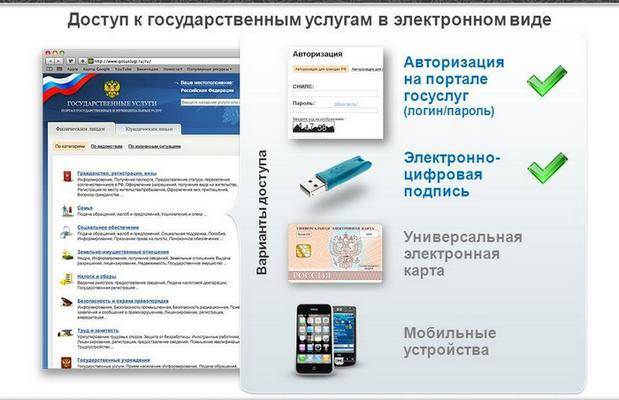 Варианты доступа на портал госуслуг
Варианты доступа на портал госуслуг
Как зарегистрировать ЭП на сайте
Электронная подпись является обязательной для работы на портале госуслуг. Она может быть простой или квалифицированной. Простая подпись формируется в виде смс-кода, и отправляется после регистрации на указанный номер телефона. Квалифицированная подпись отличается более сложным процессом получения, но имеет большую безопасность и дает своему владельцу дополнительные возможности для работы на госуслугах. Оформить КЭП можно только в удостоверяющем центре. Заявку на оформление КЭП удобнее подать удаленно, но личное посещение офиса УЦ и предоставление оригиналов документов является обязательным.
После получения пакета документов необходимо проверить и подтвердить электронную подпись. Как зарегистрировать эцп на госуслугах: пройти в личном кабинете в раздел «Подтверждение подлинности сертификата»:
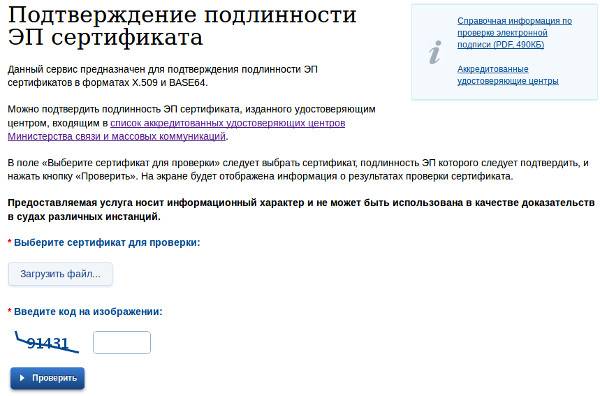
Пользователь должен ввести код, и загрузить в соответствующем окне сертификат ЭЦП. Если все сделано правильно, то появится надпись о подтверждении подлинности сертификата.
Вход на сайт при помощи ЭЦП
Вход на портал госуслуг при помощи цифровой подписи состоит из нескольких этапов. Первый из них — импорт сертификата. При подключении носителя Рутокен к компьютеру в списке токен нажать на кнопку «Импортировать сертификат». В форму ввода вставить полученный сертификат, и нажать «Импортировать»:
Выбрать пользовательский тип сертификата:
Если все сделано правильно, то появится окно с сообщением об успешном импорте и отражением сертификата:
Сам сертификат отразится в списке:
Далее следует второй этап: авторизация на сайте. Пользователю необходимо выбрать тип входа — по электронной подписи:
Затем выбрать сертификат и ввести пин-код:
Проверка сертификата занимает несколько секунд, после чего происходит переход в личный кабинет пользователя.
Установка и настройка плагина портала госуслуг
Для корректной работы портала рекомендованы следующие браузеры:
- Internet Explorer 9 серии и выше;
- Chrome 3 серии и выше;
- Opera;
- Mozilla Firefox;
- Яндекс Браузер.
А для более удобного подтверждения личности и входа на портал можно использовать специальный плагин. Устанавливается он автоматически при входе в личный кабинет с использованием ЭП.
Для работы в браузере Mozilla Firefox после установки плагина для работы с электронной подписью нужно разрешить установку расширения:
Затем в настройках открыть вкладку «Дополнения»:
И в разделе «Расширения» убедиться, что расширение IFC Plugin Extension активно:
Если используется браузер Google Chrome, то последовательность действий следующая:
- При первом запуске браузера после установки плагина нажать «Включить расширение»;
- Открыть «Настройки», выбрать в дополнительных инструментах «Расширения»;
- Установить галочку «Включено» для «Плагин госуслуг»;
В остальных браузерах установка плагина происходит аналогичным способом.
Настройка браузера Internet Explorer
При настройке браузера важно убедиться, что его версия не ниже, чем 9.0, а при работе с ОЦ Windows 10 нужно запустить Explorer, а не похожий на него Microsoft Edge.
Установленный плагин запросит разрешение о запуске надстройки:
Необходимо установить галочку «Разрешить», и перезапустить браузер.
Если браузер не запросил разрешение, то его надо включить вручную. Для этого в правом верхнем углу нужно выбрать «Настроить надстройки»:
В окне, открывшемся после этого, устанавливают условие «Отображать все надстройки». При помощи правой кнопки мыши нужно кликнуть на название настроек во вкладке КриптоПро, и выбрать «Включить»:
После этого пользователю нужно вернуться, и обновить главную страницу сайта, а затем попробовать повторить вход.
Ошибки в работе ЭЦП на портале госуслуг
Настройка ЭЦП для госуслуг обычно проходит без сбоев, однако есть ряд случаев, когда госуслуги не видят ЭЦП или ее сертификат.
Если портал не видит сертификат, и выходит ошибка о том, что сертификат не выбран, то это может говорить об:
- Отсутствии установленных личных сертификатов;
- Неустановленном корневом сертификате;
- Просроченном сертификате ЭЦП.
Если все сертификаты установлены и не имеют истекшего срока давности, то нужно переустановить согласно инструкции криптопровайдер, и заново подтвердить личный ключ пользователя. Корневые сертификаты можно скачать с официального ресурса: http://www.ekey.ru/for_rc/download
Дополнительно работу сертификата можно проверить при помощи утилиты certutil. Если после произведенных действий использование квалифицированной подписи вызывает ошибку, то необходимо обратиться в техническую поддержку удостоверяющего центра.
Причиной, почему не работает электронная подпись на Госуслугах, может быть и нарушенная целостность физического носителя. В большинстве случаев проблему с неработающей подписью можно решить:
- Проверкой подключения интернета и переходом на сайт с другого устройства;
- Отключением антивирусной программы;
- Переустановкой браузера и плагина госуслуг;
- Очисткой кэша и перезапуском браузера.
Если при попытке авторизации выходит ошибка о том, что используется недопустимое средство, то нужно проверить срок годности сертификата. Обычно данный вид уведомления появляется при работе с истекшими сертификатами ЭЦП.
Официальный портал госуслуг облегчает процесс получения необходимой информации как физическим, так и юридическим лицам. Однако для работы на нем необходима электронная подпись. После получения, ЭЦП нужно подтвердить на сайте. А чтобы упростить процесс авторизации и взаимодействия с порталом, рекомендуется установка специального плагина и настройка браузера. Обычно это не занимает много времени и не требует специальных навыков работы с ПК: достаточно следовать подсказкам установщика и инструкциям.
Для портала Госуслуг подойдет как квалифицированная, так и неквалифицированная подпись. Но второй вариант предпочтительнее, т. к. это даст ее обладателю возможность участвовать в любых электронных торгах. К тому же, она считается более защищенной (т. е. ее невозможно скопировать). Поэтому этот фактор стоит учитывать перед прохождением данной процедуры.
Неквалифицированная ЭЦП дает возможность идентифицировать ее владельца, а также производить с помощью нее необходимые изменения в документах. Но такая подпись имеет определенные ограничения (например, ею нельзя подписывать документы, содержащие в себе тайну). Квалифицированная ЭЦП придает электронному документу абсолютную юридическую силу (по аналогии с бумажным документом, который содержит печать и подпись владельца).
Цифровая подпись действует в течение года с момента получения сертификата. По окончании этого периода гражданин снова должен будет обратиться в удостоверяющий центр и сделать заявку на новую цифровую подпись. И второй возможный вариант — обновить старую ЭЦП, что обойдется намного дешевле.
Содержание
Куда обратиться для получения ЭЦП
Электронную подпись оформляют через удостоверяющие центры (УЦ), наделенные определенными полномочиями со стороны Минкомсвязи. И большая их часть принадлежит частным лицам. Список таких организаций, действующих на текущий момент времени, можно посмотреть на сайте Минкомсвязи.
Далее необходимо сделать следующее:
- Связаться с представителями ближайшего УЦ (или выйти на их официальный сайт и найти нужную информацию) и уточнить вариант электронной подписи, т. к. в некоторых учреждениях нельзя зарегистрировать квалифицированную ЭЦП.
- Собрать пакет документов (см. ниже) и отправить их в УЦ в электронном виде или принести самостоятельно в ближайшее учреждение (в т. ч. сделать копии оригиналов).
- Оплатить заявку и дождаться, когда электронная подпись будет готова. В среднем это займет 1-4 рабочих дня.
По истечении указанного времени сотрудники удостоверяющего центра свяжутся с гражданином, оформившим заявку и сообщат о готовности ЭЦП. Поэтому для связи нужно будет оставить свои контактные данные (номер телефона, адрес электронной почты и др.).
Кто может получить
Получить цифровую подпись может любой гражданин РФ с действующим паспортом, достигший 14-летнего возраста (по закону 83 ФЗ). ЭЦП вправе получить как ИП, так и физическое и юридическое лицо.
Какие документы требуются для оформления ЭЦП
Для того, чтобы получить цифровую подпись, нужно предоставить пакет следующих документов:
- документ, удостоверяющий личность (действующий паспорт гражданина РФ);
- ИНН;
- выписку из ЕГРИП или ЕГРЮЛ (актуально только для ИП и юридических лиц).
Все вышеперечисленные документы нужно подать в один из действующих центров. После чего гражданин должен составить заявление на получение сертификата ЭЦП (образец предоставят в самом центре).
При получении электронной подписи для юридического лица сертификат выдают на физлицо, и далее закрепляют за ним определенные полномочия. Предпочтительный вариант в данном случае — оформить ЭЦП на руководителя предприятия.
Сколько это будет стоить?
Поскольку выдачей сертификатов занимаются по большей части частные структуры, они самостоятельно определяют стоимость их услуги. Средняя цена в настоящее время составляет порядка 2-8 тысяч рублей. Причем в стоимость входит USB-идентификатор (флеш-накопитель), на котором в дальнейшем будет храниться сертификат с цифровой подписью.
Также для полноценного использования ЭЦП потребуется установить на домашний или рабочий компьютер программу «КриптоПро», которую выгоднее всего приобрести на сайте разработчиков.
В итоге на всю процедуру оформления ЭЦП (включая специальную программу) потребуется в среднем 4000-10000 рублей.
Что делать, если произошла утрата цифровой подписи
При повреждении USB-идентификатора и удалении вместе с ним сертификата с электронной подписью, восстановление ЭЦП уже невозможно. Единственное, что можно будет сделать — повторно подать заявку и документы на получение нового сертификата. Если же подпись случайно была удалена при переустановке операционной системы на компьютере, ее можно будет повторно установить с помощью программы «КриптоПро» и USB-идентификатора.
Если идентификатор был потерян, но сертификат сохранился, можно продолжать пользоваться цифровой подписью. Однако в целях защиты личной информации желательно снова обратиться в УЦ и подать заявку на получение новой цифровой подписи.
Если была утеряна старая подпись, процедура получения новой имеет схожий с вышеперечисленным алгоритм действий. То есть, гражданин должен повторно обратиться в УЦ, подать необходимые документы и оплатить заявку.
Как воспользоваться электронной подписью
Если установить на компьютере плагин «КриптоПро CSP», можно будет в автоматическом режиме заходить на портал Госуслуг. Этот же плагин используют для проверки сертификата на достоверность.
При наличии цифровой подписи можно будет использовать портал Госуслуг в следующих целях:
- Для подачи заявлений в разные частные инстанции и государственные учреждения.
- Для регистрации недвижимости.
- Для оплаты штрафов ГИБДД (для юридических лиц).
- Для подтверждения вида деятельности в ФСС.
- Для заверения некоторых видов договоров, бухгалтерской отчетности и налоговых деклараций.
- Для отправки банковских и иных документов через интернет.
И это далеко не полный перечень возможностей.
Заключение
Для использования портала Госуслуг подойдет как квалифицированная, так и неквалифицированная ЭЦП. Для ее получения нужно обратиться в действующий удостоверяющий центр, предоставить запрашиваемые документы и оплатить услугу. И уже через несколько дней сертификат будет готов, что позволит использовать портал Госуслуг в полной мере (получать информацию и услуги в электронном виде, подавать различные заявления и пр.).
На портале Госуслуг существует несколько этапов регистрации, которые открывают пользователям разные возможности. Одним из этапов инициации пользователя является электронная подпись, благодаря которой можно авторизоваться в личном кабинете, а также заказывать электронные услуги.
Что такое электронная подпись (ЭЦП)?
Изначально электронной подписью пользовались только юридические лица, которые предпочитали общаться с налоговыми органами в электронном виде. Она позволяла защитить документацию при отправке на проверку в соответствующие инстанции. Позже эта практика в широком смысле была перенята и для физических лиц.
Электронная подпись – это способ подтверждения подлинности документа. При создании электронной подписи используются различные виды шифровки, поэтому она может иметь разный внешний вид. Затем этот краткий шифр прикрепляется к основному документу, который будет отправлен по электронной почте.
Срок действия ЭП – год, после чего необходимо продлять ее действие с покупкой нового ключа или сертификата. Обратите внимание на то, что услуга платная. Конкретная ее стоимость зависит от условий, которые включаются в контракт. На сегодняшний день минимальная сумма ЭП для физических лиц составляет 700 рублей. Ознакомиться с тарифами можно на официальном сайте удостоверяющего центра «РосИнтеграция».
Виды электронной подписи
Существует 3 разновидности электронной подписи:
- Простая;
- Неквалифицированная;
- Квалифицированная.
- Простая электронная подпись достаточно часто используется в повседневной жизни. Она представляет собой одноразовый код. С подобным шифрованием данных пользователи постоянно сталкиваются, к примеру, при подтверждении платежа с банковской карты. Для успешного завершения операции необходимо ввести код, который присылается на номер телефона, привязанного к карточке.
- Неквалифицированная ЭП применяется в электронных документах. С ней в обычной жизни пользователи сталкиваются достаточно редко, ведь ее оформление возможно только в управляющем центре. С помощью этой разновидности электронной цифровой подписи можно «заверять» свои письма в госучреждения при электронной отправке. Однако сама услуга имеет ограничения секретности.
- Квалифицированная электронная подпись является равным аналогом бумажной подписи для физического лица. А в случае с юридическими лицами ею можно заменить также и печать организации. Благодаря этой разновидности документы по электронной почте можно посылать в любую инстанцию. Лично подтверждать какие-то сведения нет необходимости.
Как получить ЭЦП для сайта Госуслуг?
Для работы с порталом Госуслуг используется простая и квалифицированная электронная подпись. Получение любой разновидности идентификатора напрямую связано с регистрацией на сайте. Однако из-за того, что эти ЭП имеют разный характер процедура получения будет существенно отличаться.
Важно! Квалифицированная электронная подпись имеет больший вес, чем простая, так как открывает доступ ко всем услугам портала. Главное отличие заключается в том, что простая ЭЦП дает доступ к просмотру информации, к примеру, о сумме штрафов. Однако только при наличии квалифицированной электронной подписи у пользователя появляется возможность отправлять заявки для получения услуг в электронном виде.
Создание простой электронной подписи
Простая электронная подпись создается на первом этапе регистрации пользователя на портале. Это так называемая «упрощенная регистрация», которая требует от посетителя только внесения определенных данных в базу. Все делается дистанционно и занимает не очень много времени.
Простая разновидность подписи присваивается абсолютно всем пользователям портала, так как это происходит сразу после регистрации.
- Если нажать на кнопку «Личный кабинет», появится не только форма для входа, но и под ней будет находиться ссылка на форму для регистрации, которую и необходимо выбрать.
- На первой странице указываются основные данные о пользователе: ФИО, номер телефона, электронная почта.
- Система автоматически формирует первую простую электронную подпись нового пользователя. Код отправляется либо на электронную почту, либо на телефон в виде СМС. Полученный код необходимо ввести в поле, которое открылось после заполнения первой страницы регистрации. Эта подпись подтверждает желание посетителя продолжить оформление профиля на портале. Однако несмотря на то, что простая электронная подпись была сформирована и подтверждена, на этом ее создание не оканчивается.
- После введения одноразового кода появляются еще пустые поля, которые необходимо заполнить. Кроме постоянного пароля клиенту необходимо указать данные по документам, которые подтвердят его личность: СНИЛС, паспорт, ИНН.
Сведения, загруженные в сервис, отправляются на проверку. И если данные по ним совпадают с данными общей базы, клиент может пользоваться ресурсом. Фактически на этом этапе создание простой электронной подписи окончено. Пользователь может заходить на портал, просматривать доступную информацию.
Урезанный функционал портала можно расширить, если завершить оформлением простой ЭП в неквалифицированную. Для этого необходимо лично обратиться на Почту России или записаться на прием в МФЦ. При себе необходимо иметь паспорт и СНИЛС. Сотрудники гос.структур проверяют соответствие документов тем, чтобы были указаны в настройках профиля. И если это действительно ваши документы, выдается одноразовый код, который вводится в личном кабинете в настройках профиля. После его введения Госуслуги раскрывают свой полный потенциал.
Обратите внимание! Регистрация на портале Госуслуг не требуется, если пользователь первоначально обращается с МФЦ для создания простой электронной подписи. После этого достаточно дома выбрать вход по СНИЛС.
Создание квалифицированной электронной подписи
Квалифицированная электронная подпись выдается на USB-флешке в управляющем центре. Необходимо связаться с учреждение, которое занимается созданием квалифицированной электронной подписи в вашем населенном пункте, по телефону и заказать ЭП. После этого необходимо лично подойти в офис с паспортом. Существуют различные тарифы, по которым создается ЭП. Для работы с порталом Госуслуги подойдет минимальный тариф.
Вместе с флешкой, которая несет в себе информацию об электронной подписи, клиент получает ПО для установки на своем компьютере, лицензию и сертификат. Дома необходимо будет установить программу и вставить флешку в USB-разъем. В форме авторизации на портале Госуслуги внизу необходимо выбрать «Вход с помощью электронных средств». А затем выбрать путь к съемному носителю.
Для чего можно применять ЭЦП?
Электронная подпись на Госуслугах применяется, чтобы открыть доступ ко всем возможностям сайта:
- Отправка заявления для получения справок, выписок и так далее;
- Оплата госпошлин со скидкой 30 %, если это предусматривается конкретной услугой.
Дополнительно у физического лица появляется возможность отправки налоговой декларации через интернет. Также ЭП продолжают использовать юридические лица. Но при этом необходимо, чтобы сертификат был заполнен на имя человека, уполномоченного работать с порталом Госуслуг от своей фирмы.
Видео:
Электронная подпись на портале Госуслуг
Одному из сотрудников нашей компании понадобилось зарегистрироваться на портале Госуслуг. Как известно, на портале сейчас есть возможность входить в личный кабинет по логину/паролю, либо по электронной подписи. Вариант с логином/паролем был отброшен в силу профессиональной паранойи, и поехал сотрудник в УЦ Ростелекома — оператора системы — получать сертификат. В УЦ ему в качестве носителя электронной подписи/аппаратного СКЗИ не предложили Рутокен ЭЦП. В силу корпоративного патриотизма сотрудник решил не форсировать события, а попробовать-таки зайти на Госуслуги, используя для электронной подписи Рутокен ЭЦП. Что из этого получилось, описано под катом.
- Поддерживается Рутокен ЭЦП через нашу библиотеку, реализующую стандарт PKCS#11.
- Процедура входа в личной кабинет на портале Госуслуг по ЭП представляет собой подпись случайных данных, отправляемых сервером. Подпись формируется в формате PKCS#7. Для аутентификации пользователя сервер использует информацию из сертификата X.509, а успешная проверка подписи подтверждает наличие у пользователя закрытого ключа, соответствующего сертификату.
- Для того чтобы сервер принял пользовательский сертификат, тот должен быть усиленным квалифицированным.
Задача разбилась на подзадачи:
- Сгенерировать ключ на Рутокен ЭЦП в формате, совместимом с форматом плагина Госуслуг, то есть через библиотеку PKCS#11
- Узнать, какие аккредитованные УЦ выдают квалифицированные сертификаты для физлиц
- Договориться с одним из этих УЦ, что он выдаст сертификат на основе запроса, сделанного удаленно.
- Сформировать правильный запрос на квалифицированный сертификат.
- Транспортировать запрос в УЦ.
- Получить сертификат и записать его на Рутокен ЭЦП в формате, совместимом с форматом плагина Госуслуг, то есть через библиотеку PKCS#11.
С УЦ мы договорились довольно быстро. Один из основных наших партнеров, УЦ СКБ Контур, аккредитован в системе Госуслуг и согласился выдать нам сертификат по описанной схеме. Для решения технических вопросов мы решили использовать Рутокен Плагин, который также работает через библиотеку PKCS#11 и совместим с плагином Госуслуг.
Центр регистрации
Для генерации ключа, создания запроса и записи сертификата мы сделали набор web-страниц, который условно назвали Центр регистрации. Этот Центр регистрации не требует серверной части, все операции осуществляются на клиенте. Для работы Центра регистрации требуется установка Рутокен Плагин. Центр регистрации позволяет:
- Просматривать ключевые пары и сертификаты на подключенных устройствах Рутокен ЭЦП (под просмотром ключевых пар понимается просмотр информации о них)
- Генерировать новую ключевую пару
- Формировать запрос в формате PKCS#10 для выбранной ключевой пары
- Формировать запросы по шаблону
- Импортировать сертификат на устройство
- Удалять сертификат с устройства
Генерация ключа и формирование запроса на сертификат
Ниже приведена инструкция по генерации ключа и формированию запроса на сертификат c помощью Центра регистрации: 1. Запустить Центр регистрации: 2. Подключить Рутокен ЭЦП к компьютеру, выбрать токен, ввести PIN-код: После выбора токена отобразится меню: 3. Нажать кнопку “Создать ключ”: Затем нажать «Создать запрос на этом ключе» 4. На странице создания запроса выбрать шаблон “СКБ Контур, для физлиц”, заполнить поля запроса, нажать кнопку “Создать запрос” (все поля должны быть заполнены, в данном случае реализован тестовый пример): 5. Скопировать запрос для отправки его в УЦ: 6. Сгенерированный ключ появился в списке: После отправки запроса сотруднику пришло уведомление о необходимости явиться в офис УЦ для подтверждения личности. После прохождения проверки наш сотрудник получил сертификат.
Импорт сертификата
1. Выбрать в списке токен, нажать кнопку “Импортировать сертификат”, полученный сертификат вставить в форму ввода, нажать кнопку “Импортировать”: 2. При импорте выбрать тип сертификата “Пользовательский”: 3. После этого появится окно с отображением сертификата и сообщением об успешном импорте на Рутокен ЭЦП (на картинке приведен пример импорта тестового сертификата, полученного в тестовом УЦ): 4. Сертификат отобразится в списке:
Вход на портал Госуслуг
Сотрудник установил плагин Госуслуг, и ему удалось войти на портал по ЭП. Выбираем “По электронной подписи”: Выбираем сертификат: Вводим PIN-код: Попадаем в личный кабинет:
Вместо заключения
Концепция аппаратных СКЗИ, выполненных в различных форм-факторах, может быть востребована в массовых проектах, ориентированных на физлиц. В первую очередь за счет упрощения использования криптографии. Плагины, осуществляющие интеграцию браузера и аппаратных криптографических решений должны развиваться в сторону увеличения легкости установки и расширения возможностей. Тогда эти решения будут чаще и больше использовать. Для того, чтоб была возможность выдачи квалифицированных сертификатов на Рутокен ЭЦП, которые можно было бы использовать с плагином Госуслуг или с Рутокен Плагин, сделана локальная версия Центра регистрации, ее можно использовать непосредственно в точках выдачи сертификатов.Используемые источники:
- https://myedo.ru/elektronnaya-podpis/nastrojka-i-oshibki/kak-zaregistrirovat-na-gosuslugah
- https://mfoc.ru/information/kak-sdelat-elektronnuyu-podpis-dlya-gosuslug/
- https://gosuslugigid.ru/portal-gosuslugi/ecp-elektronnaya-podpis-dlya-gosuslug-sozdanie-i-poluchenie.html
- https://habr.com/post/219071/
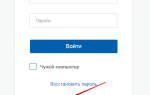 Как сделать электронную подпись для Госуслуг: усиленную квалифицированную и простую
Как сделать электронную подпись для Госуслуг: усиленную квалифицированную и простую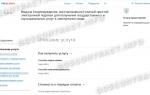 (ЭЦП) электронная подпись для госуслуг, создание и получение
(ЭЦП) электронная подпись для госуслуг, создание и получение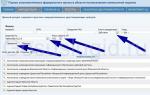 Как можно сделать и получить электронную подпись для портала Госуслуг
Как можно сделать и получить электронную подпись для портала Госуслуг


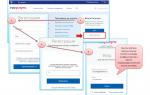 Как получить электронную подпись для портала госуслуг?
Как получить электронную подпись для портала госуслуг?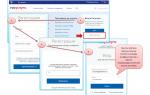 Как физическому лицу получить электронную подпись: пошаговая инструкция
Как физическому лицу получить электронную подпись: пошаговая инструкция Как на Госуслугах подписать документы электронной подписью
Как на Госуслугах подписать документы электронной подписью Подпись для Госуслуг для юр. лиц и ИП
Подпись для Госуслуг для юр. лиц и ИП